
内容
本文内容:配置Gmail配置Yahoo!配置Outlook配置Comcast参考
您不能再使用电子邮件的Web界面了吗?确实很难通过此界面来组织电子邮件的管理。如果您是Rie服务的活跃用户,Outlook可以为您提供更好的可能性。您可以在短短几分钟内快速集成您的电子邮件信息并开始发送和接收信息。
阶段
方法1:配置Gmail
-
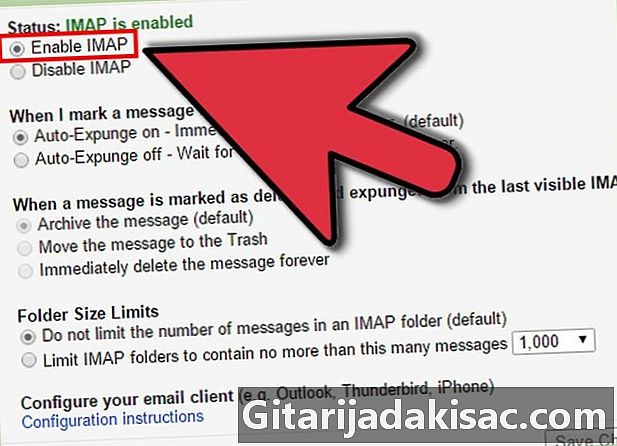
在Gmail中启用IMAP协议。 IMAP协议使您可以与服务进行双重通信,并避免丢失电子邮件。 IMAP还允许您从任何服务中查看其服务,这是一种越来越普遍的习惯。从Outlook读取的内容将标记为 阅读 在您的Gmail区域中,反之亦然。- 登录Gmail,然后点击右上角的齿轮图标。
- 点击 设置.
- 点击标签 转移和POP / IMAP.
- 选择按钮 启用IMAP.
- 点击 保存更改.
-
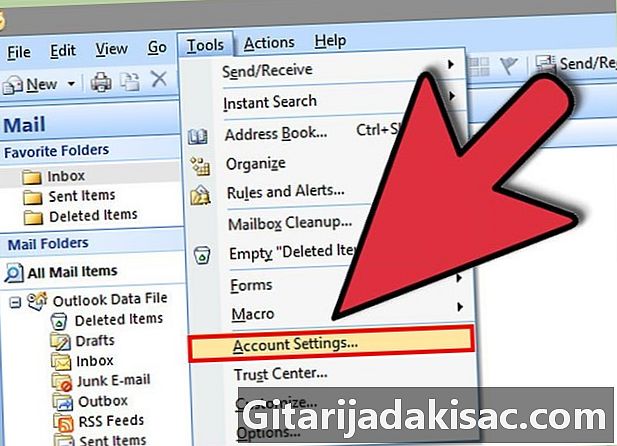
打开Outlook。 点击菜单 工具 然后选择 帐户或帐户,然后单击添加。如果使用的是Outlook 2010或Outlook 2013,请单击选项卡 档 然后选择选项 信息。点击 新增帐号.- 选择 手动配置服务器设置或其他服务器类型.
-
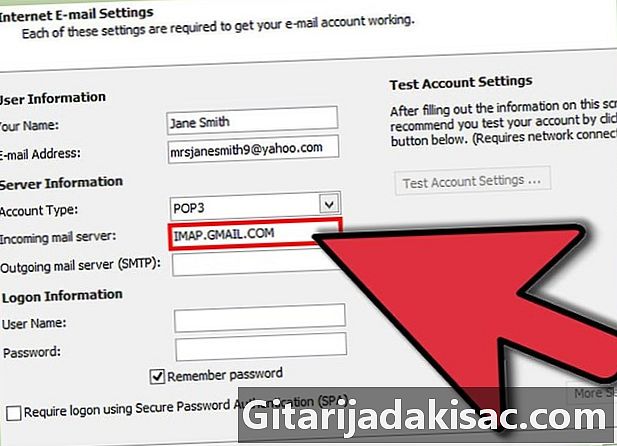
输入有关您的IMAP协议的信息。 您将需要提供以下信息,以同步您的Gmail帐户并接收电子邮件。- 伺服器:imap.gmail.com
- 端口:993
- 需要SSL: 是的
-
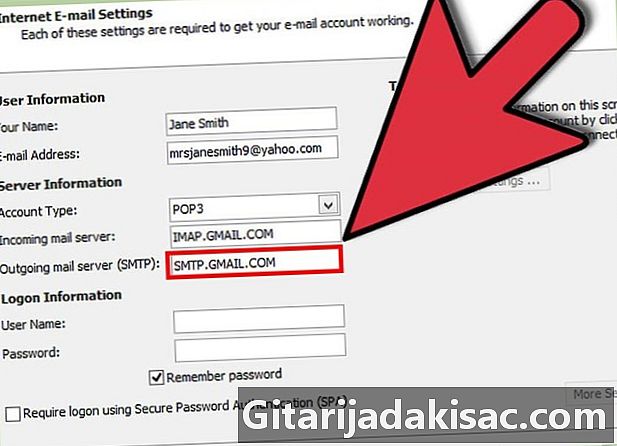
输入您的外发邮件服务器(SMTP)的信息。 您将需要输入以下信息来同步您的Gmail帐户并发送电子邮件。- 伺服器:smtp.gmail.com
- 端口:465或587
- 需要SSL: 是的
- 需要验证: 是的
- 使用与传入邮件服务器相同的设置。
-
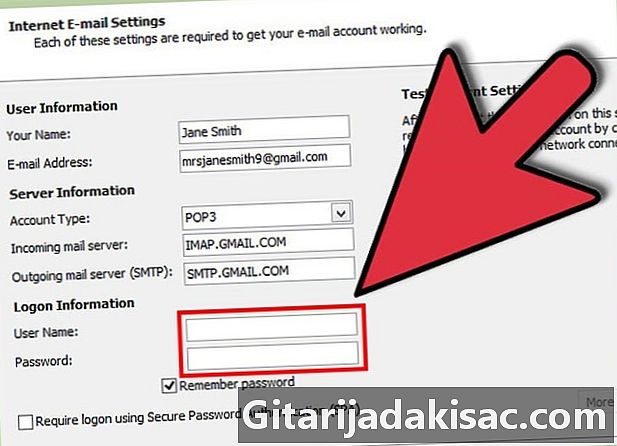
输入您的帐户信息。 除了输入服务器信息之外,您还需要输入您的帐户信息。这样,Outlook可以为您连接到Gmail并为您的分配正确的标签。- 全名或显示名:这是应该在您发送的电子邮件中显示的名称。
- 帐户名或用户名:您的Gmail地址([email protected])。
- 地址:再次是您的Gmail地址。
- 密码:您的Gmail密码。
-
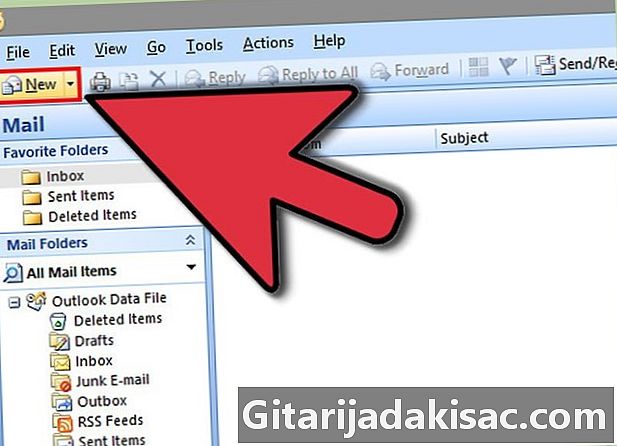
发送和接收。 设置Gmail后,您可以使用Outlook发送和接收Gmail帐户。您可以使用Outlook的功能开始组织交换。
方法2配置Yahoo!
-

在Yahoo上启用POP服务器。 雅虎将POP服务器提供给外部客户端(移动网络除外)。对于Outlook,必须使用POP。使用POP,在rie客户端之一上的读取不会自动标记为 阅读 在Yahoo.com上。这意味着Yahoo的电子邮件和Outlook不同步。- 登录到Yahoo rie,然后单击右上角的齿轮图标。
- 点击 设置.
- 点击 编辑.
- 选择POP。此选项在选项的右侧 从任何地方访问您的Yahoo rie.
- 通过单击下拉菜单为POP服务器设置垃圾邮件选项。您有三个选择。
- 不要下载垃圾邮件。只有您的收件箱才会转移给您的客户。
- 无需分配标签即可下载不需要的电子邮件。将会收到垃圾邮件,但不会被引用。
- 下载垃圾邮件,但在主题之前加上单词 垃圾邮件。将收到垃圾邮件并将其重命名 垃圾邮件 在您的Oultlook收件箱中。
- 点击 记录.
-

打开Outlook。 点击菜单 工具 然后选择 帐户或电子邮件帐户,然后单击添加。如果使用的是Outlook 2010或Outlook 2013,请单击选项卡 档 然后选择选项 信息。点击 新增帐号.- 选择 手动配置服务器设置或其他服务器类型.
-

输入您的POP3协议的信息。 您将需要提供以下信息,以同步您的Yahoo帐户并接收电子邮件。- 伺服器:pop.mail.yahoo.com
- 端口:995
- 需要SSL: 是的
-
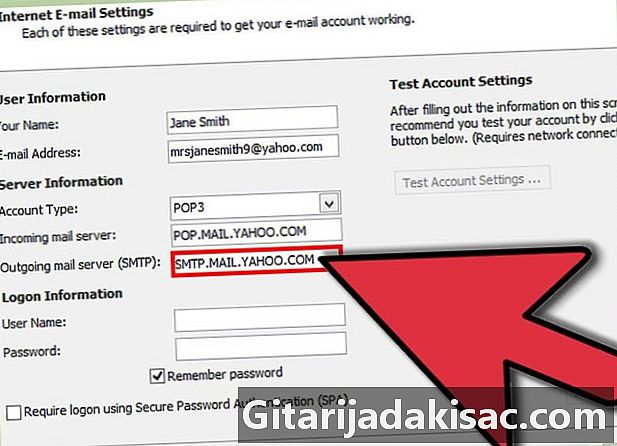
输入您的外发邮件服务器(SMTP)的信息。 您将需要输入以下信息,以同步您的Yahoo帐户并发送电子邮件。- 服务器:smtp.mail.yahoo.com
- 端口:465或587
- 需要SSL: 是的
- 需要验证: 是的
-

输入您的帐户信息。 除了输入服务器信息之外,您还需要输入您的帐户信息。这将允许Outlook为您连接到Yahoo并为您的分配正确的标签。- 全名或显示名称:这是当人们收到您的信时希望显示的名称。
- 帐户名或用户名:您的Yahoo地址([email protected])。
- 密码:您的Yahoo密码。
-
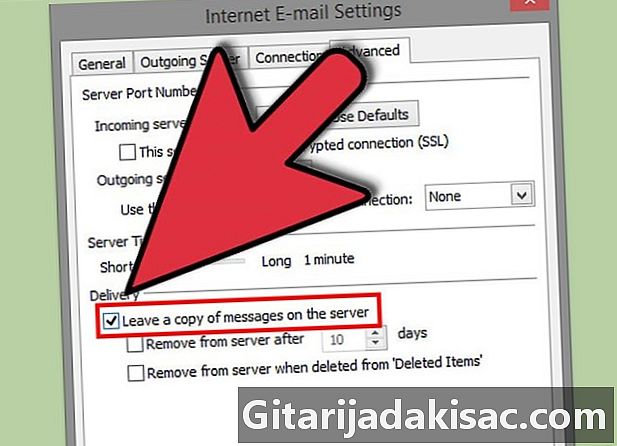
点击标签 先进. 您将必须选择如何管理收据。当您在Outlook上收到它时,可以选择在Yahoo上删除或保留它的副本。- 删除的Yahoo服务器无法再恢复。
-
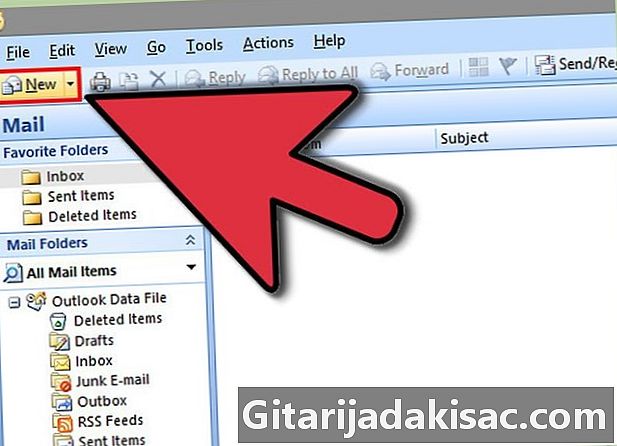
发送和接收。 设置Yahoo后,可以使用Outlook向Yahoo帐户发送和接收消息。您可以使用Outlook的功能开始组织交换。
方法3:配置Outlook
-
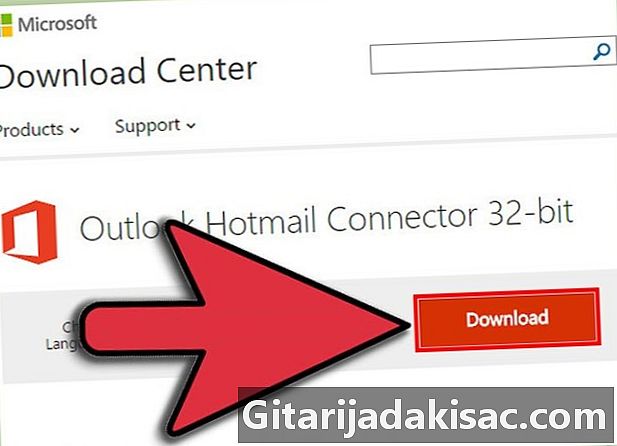
下载Outlook Connector。 该程序允许您使用Outlook连接到Outlook.com帐户(以前称为Hotmail)。这两个帐户之间有两种通信模式,它们可以同步,联系人,日历和许多其他设置。- Outlook Connector是免费的,需要建立连接。它适用于所有版本的Outlook。如果您使用的是64位操作系统,请考虑下载64位程序。
- 下载后启动软件。请遵循安装向导的步骤。
-
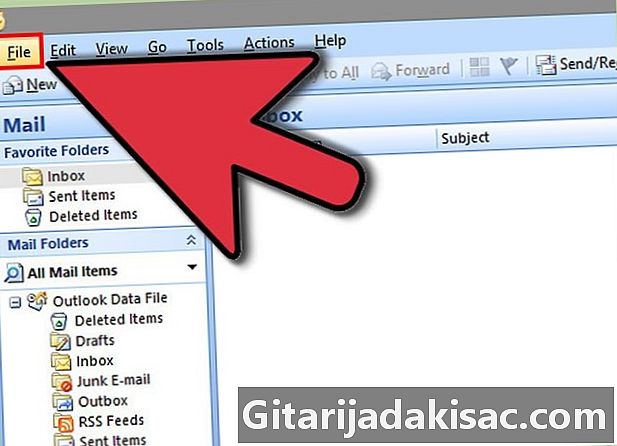
打开Outlook。 点击标签 文件 然后选择 新增帐号. -
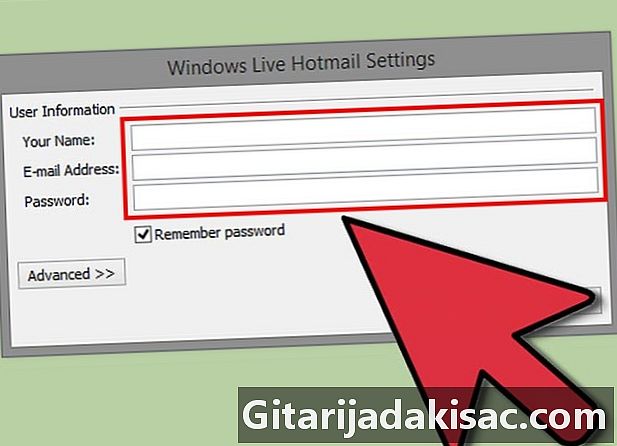
输入您的Outlook.com凭据。 检查盒子 rie的帐户 被选中。输入以下信息。- 您的名字:您想在发送的电子邮件中出现的名字。
- 位置地址:您的Outlook.com帐户或Hotmail地址的地址。
- 密码:您的Outlook.com帐户密码或Hotmail密码。
-

单击下一步。 如果尚未安装Outlook Connector,则必须立即执行。如果正确安装,您的Outlook.com帐户将与Outlook同步。- 如果您更改了Outlook.com密码,请记住也要在Outlook中进行更改。您可以通过按钮进行操作 帐号设置 在标签中 档.
-

开始使用Outlook。 现在您的Outlook帐户已连接,所有联系人,联系人和日历都将同步。您可以从Web浏览器或Outlook客户端添加或删除。
方法4:配置Comcast
-
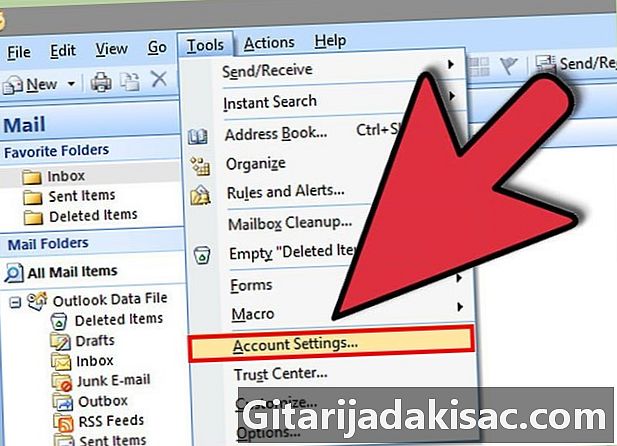
打开Outlook。 点击菜单 工具 然后选择 帐户和帐户,然后点击 添加。如果您使用的是Outlook 2010或2013,请点击标签 文件 并选择信息选项。点击 新增帐号.- 选择 手动配置服务器设置或其他服务器类型.
-

输入您的显示名称和帐户凭据。 显示名称是发送电子邮件时显示的名称。- 在电子邮件地址字段中,输入:[email protected]
-
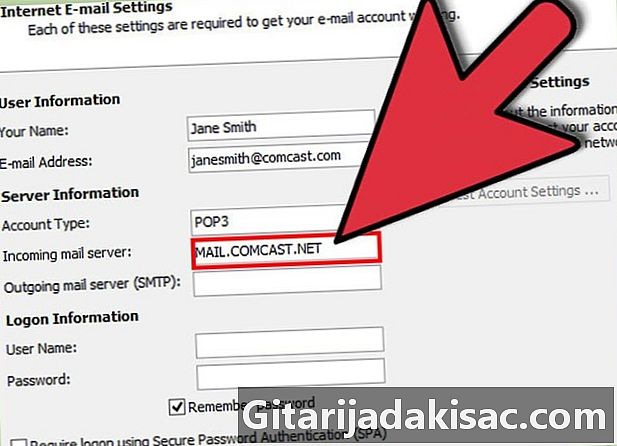
输入您的传入邮件信息(POP3)。 输入连接设置,以便Outlook可以恢复您的Comcast收件箱。检查选项卡中的所有字段 先进.- 伺服器:mail.comcast.net
- 端口:995
- 需要SSL: 是的
-
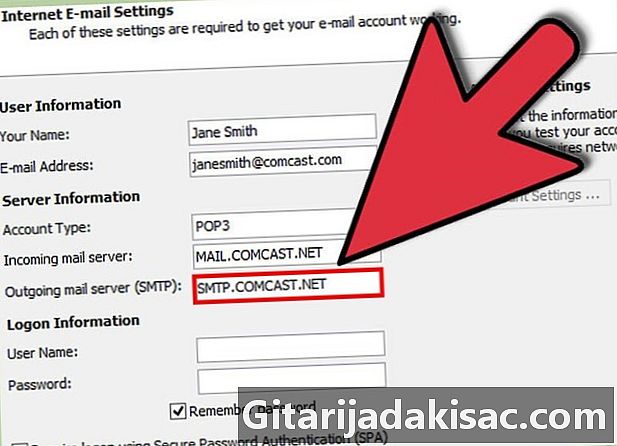
输入您的外发邮件信息(SMTP)。 输入以下设置,以便能够从Outlook的Comcast地址发送电子邮件。检查选项卡中的所有字段 先进.- 伺服器:smtp.comcast.net
- 端口:465
- 需要SSL: 是的
- 需要验证: 是的
-
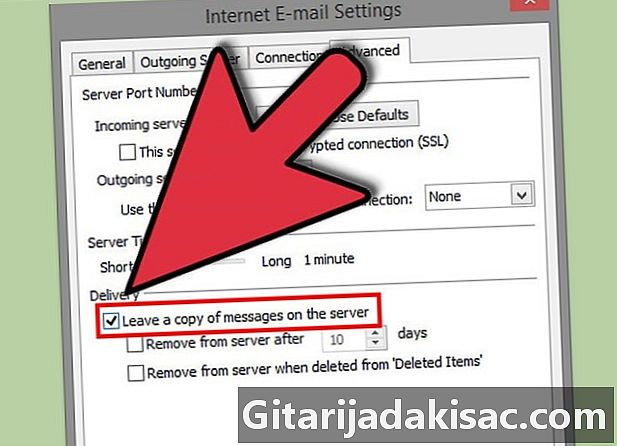
点击标签 先进. 您将必须选择如何处理收据。将它们下载到Outlook时,可以从您的Comcast帐户中删除它们,也可以在Comcast上保留副本。- 删除的Comcast服务器无法恢复。
-
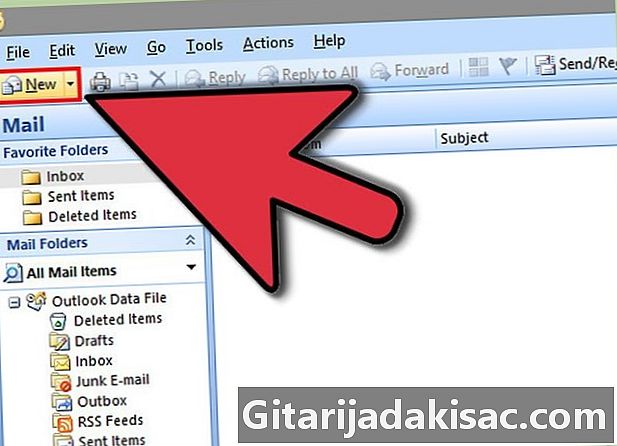
发送和接收电子邮件。 设置Comcast后,您可以开始使用Outlook通过Comcast帐户发送和接收电子邮件。您可以使用Outlook的功能开始组织交换。